fengniao.com. All rights reserved . 北京蜂鸟映像电子商务有限公司(蜂鸟网 FENGNIAO.COM)版权所有
京ICP证 150110号 京ICP备 15000193号-2
违法和未成年人不良信息举报电话: 13001052615
举报邮箱: fengniao@fengniao.com
·(重要)序列属性在预览视频中的作用
如果我们序列建立的属性和视频属性完全一致,这条线就会成为黄色的。
当序列属性和视频属性相符的时候,我们把视频放在时间线上,点击回车按键,时间线监视器便可以直接观看视频,那如果不一致时会是什么情况呢?
当序列属性与视频属性不符的时候,这条黄线就会变成红线。
当序列属性与视频属性不符的时候,我们点击“回车”按键,时间线监视器将不再直接播放视频,而是先进行渲染,之后才可以正常播放视频,这个过程将耗费很长的时间。如果点击时间线监视器下的“三角形按键”播放视频,可以跳过渲染步骤,但是在电脑配置不足时会产生卡顿现象。
素材预览完毕以后,如果不是我们想要的废素材,在项目面板中选中素材,点击键盘上的“Delete”按键就可以删除素材了
删除完不用的素材,我们点选“文件-存储”保存之前的操作。这样下次打开Pr的时候,项目面板中就只剩下有用的素材以供我们编辑。因为视频编辑需要消耗大量的电脑资源,所以大家做视频时,每隔15分钟就进行一次保存操作,这样可以减少了电脑崩溃时的损失。
点完存储按键以后,屏幕正中间就会跳出来这个进度条,等它读完,我们的保存工作就完成了。
下一页主要介绍如何剪辑视频,这一页是本期教程的核心,哪页不看下一页也要看!
键盘也能翻页,试试“← →”键
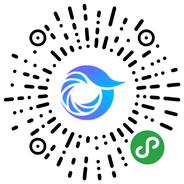
打开微信,点击底部的“发现”,使用
“扫一扫”即可将网页分享至朋友圈。